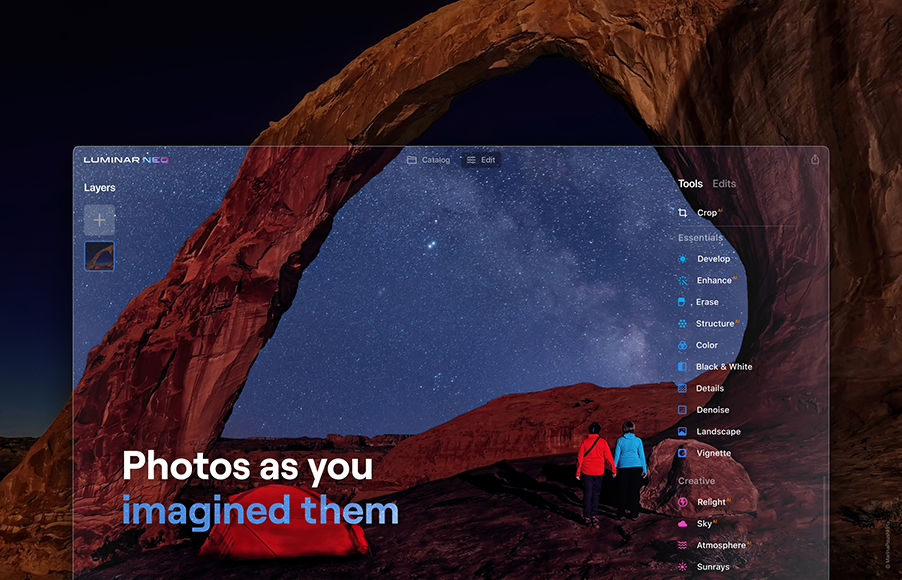Luminar Neo is Skylum’s vlaggenschip beeldbewerkingssoftware voor Windows en macOS.
Een van de meest gestelde vragen over deze software is Heeft Luminar Neo sjablonen?
Het goede nieuws is dat het antwoord een volmondig ja is! In Luminar Neo worden deze sjablonen Presets genoemd.


Krachtige AI-bewerkingstools verbeteren foto’s in minder tijd. Betaalbare eenmalige prijs en uitbreidbare functies.
Gebruik code shotkit10neo om $ 10 te besparen.
Krijg korting
U kunt een voorinstelling beschouwen als een reeks afbeeldingsaanpassingen. Het is een recept dat kan worden opgeslagen om later opnieuw te gebruiken.
Wanneer u een voorinstelling toepast, worden alle afbeeldingsaanpassingen in de voorinstelling automatisch toegepast. Er is geen limiet aan het aantal presets dat u kunt maken binnen Luminar Neo.
U kunt zelfs Luminar Presets kopen om de kenmerkende bewerkingsstijlen van professionele fotografen te emuleren.
- Luminar beoordeling
Sjablonen worden voorinstellingen genoemd in Luminar – Hier is hoe ze te gebruiken
Luminar Neo wordt geleverd met 22 ingebouwde presetcollecties, die elk vijf of zes individuele presets bevatten.
Met meer dan 100 presets direct uit de doos tot uw beschikking, zijn er presets die passen bij de meeste bewerkingsstijlen.
Klik op de knop Voorinstellingen boven aan de toepassing en gebruik de schuifbalk aan de rechterkant om door een reeks voorinstellingen te bladeren die zijn gegroepeerd op stijl.
Wanneer u een afbeelding opent om te bewerken, zal Luminar Neo enkele presets voor u voorstellen bovenaan het tabblad Presets, onder het kopje ‘Voor deze foto’.
Wanneer u op de naam van een voorinstelling klikt, worden de aanpassingen toegepast.
Als een voorinstelling niet voor u werkt, probeert u een andere of gaat u naar Acties > terug te keren naar het origineel om opnieuw te beginnen.
Als het effect van een voorinstelling te sterk is of niet helemaal naar uw smaak, klikt u op de knop Bewerken en klik vervolgens op Bewerkingen aan de rechterkant.
Hiermee wordt de lijst met aanpassingen weergegeven die automatisch op uw afbeelding zijn toegepast.
U kunt ze allemaal afzonderlijk wijzigen of u kunt een bewerking helemaal verwijderen door op de knop Gereedschap Opnieuw instellen knoop. Klik op de knop Snel voorbeeld (oog)-pictogram bij elke aanpassing om het effect in en uit te schakelen en te zien hoe dit uw bewerking beïnvloedt.
U kunt op elk gewenst moment nieuwe aanpassingen toevoegen door op de knop Gereedschap En doorgaan met bewerken. Luminar Neo volgt een niet-destructieve workflow en elke bewerking wordt afzonderlijk uitgevoerd.
U kunt in de bovenstaande afbeelding zien hoe Luminar selectieve bewerkingen heeft toegepast op verschillende delen van de afbeelding, net als handmatig ontwijken en branden.
- Hoe ontwijk en verbrand je met Luminar Neo?
Uw eigen voorinstelling opslaan
Wanneer u aanpassingen hebt aangebracht aan een afbeelding die u echt leuk vindt, kunt u dit recept opslaan als een voorinstelling om later opnieuw te gebruiken.
Onthoud: er is geen limiet aan het aantal presets dat u kunt maken binnen Luminar Neo.
Als u een voorinstelling wilt opslaan, kiest u Acties > Opslaan als voorinstelling onder aan het toepassingsvenster en geef uw voorinstelling een naam.
Als u bent begonnen met een bestaande voorinstelling, hoeft u zich geen zorgen te maken – u zult deze niet overschrijven. Kiezen Opslaan als voorinstelling maakt in plaats daarvan een nieuwe voorinstelling.
Het aanpassen van luminar neo’s ingebouwde presets en ze opslaan zoals u wilt, is een geweldige manier om uw bibliotheek te starten en beter te begrijpen hoe verschillende tools samenwerken om een specifiek uiterlijk te bouwen.
Uw nieuw gemaakte voorinstelling kan worden gevonden en toegepast in Voorinstellingen > Mijn voorinstellingen.
Uw favoriete voorinstellingen beheren
Naarmate uw voorinstellingenbibliotheek groeit, kan het een uitdaging worden om snel de voorinstellingen te vinden die u het vaakst gebruikt. Luminar Neo heeft het voor u!
Bookmark een preset voor eenvoudige referentie door te zoeken naar het kleine hartpictogram naast uw favoriete en meest gebruikte presets.
Klik erop en deze preset wordt toegevoegd aan een lijst met uw favorieten. Dit werkt op de ingebouwde presets van Luminar Neo, uw aangepaste presets en alle presets die u hebt gekocht.
Om je favorieten te vinden, ga je naar Voorinstellingen > Favorieten.
Presets kopen op de Luminar Marketplace
Een van de functies die fotografen geweldig vinden aan Luminar Neo is de mogelijkheid om Luminar Presets te kopen op de Luminar Marketplace om het bewerkingsproces te versnellen.
Luminar Signature Templates zijn vooraf ingestelde collecties dienl gemaakt door professionele fotografen.
Elke collectie volgt een thema, van dieren in het wild tot stadsgezichten en astrofotografie tot studioportretten – er is hier iets voor alle fotografische genres en smaken.
Klik op de knop Krijg meer voorinstellingen binnen Luminar Neo en het brengt u naar de Luminar Marketplace, waar honderden presets beschikbaar zijn onder de sectiekop Sjablonen.
U kunt sorteren op onderwerp (natuur, reizen, straat), sorteren op stemming (dramatisch, minimalistisch, romantisch) of zoeken op uw favoriete fotograaf (auteur).
Zoek naar het Luminar Neo-logo om ervoor te zorgen dat een preset (template) collectie compatibel is met Neo.
Zodra u een presetcollectie hebt gekocht en gedownload, installeert u deze in Luminar Neo door naar Voorinstellingen > Gekochte > Toevoegen. Navigeer in het venster dat wordt geopend naar de map waarin het gedownloade Preset Collection-bestand (.lnpc) zich bevindt en selecteer het.
Uw gekochte voorinstellingen worden nu weergegeven in Voorinstellingen > aangeschaft.
Krijg nog meer presets met Luminar X-lidmaatschap
Als je serieus bent over beeldbewerking, is het de moeite waard om te overwegen om lid te worden van Luminar X, het lidmaatschapsprogramma van Skylum, dat elke maand nieuwe assets levert die zijn gemaakt door het team van professionele fotografen van Skylum.
In de loop van een jaar ontvangt u minimaal 120 presets of LUT’s, 120 Skies of Overlays en 15% korting op Luminar Marketplace-aankopen.
Meer informatie op
Luminar Neo is nu beschikbaar voor Windows en macOS.


Krachtige AI-bewerkingstools verbeteren foto’s in minder tijd. Betaalbare eenmalige prijs en uitbreidbare functies.
Gebruik code shotkit10neo om $ 10 te besparen.
Krijg korting